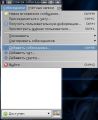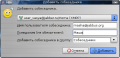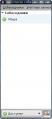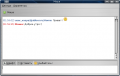Добавление контакта в Pidgin: различия между версиями
Материал из Мир Jabber
Перейти к навигацииПерейти к поиску
Rain (обсуждение | вклад) м |
Rain (обсуждение | вклад) м |
||
| Строка 1: | Строка 1: | ||
Для добавления собеседников в Pidgin нажмите на кнопку меню "'''Собеседники'''" и выберите пункт "'''Добавить собеседника...'''". Появится окно, в котором Вы можете ввести [[Jabber ID|JID]], а также назначить ник и [[Группа контактов в ростере|группу]] для этого контакта. После того, как вписали все нужные параметры нажимаем кнопку "'''Добавить'''". После этого у Вас в [[Ростер|ростере]] появится добавленный контакт, а собеседнику "на том конце провода" придет запрос [[Авторизация|авторизации]]. Когда он примет ее, в нижней части ростера появится всплывающее окно, в котором можно подтвердить [[Авторизация|авторизацию]]. Теперь Вы сможете видеть [[Пользовательские статусы|статус]] друг-друга. Делаем щелчок на контакте в ростере и начинаем общаться. | Для добавления собеседников в [[Pidgin]] нажмите на кнопку меню "'''Собеседники'''" и выберите пункт "'''Добавить собеседника...'''". Появится окно, в котором Вы можете ввести [[Jabber ID|JID]], а также назначить ник и [[Группа контактов в ростере|группу]] для этого контакта. После того, как вписали все нужные параметры нажимаем кнопку "'''Добавить'''". После этого у Вас в [[Ростер|ростере]] появится добавленный контакт, а собеседнику "на том конце провода" придет запрос [[Авторизация|авторизации]]. Когда он примет ее, в нижней части ростера появится всплывающее окно, в котором можно подтвердить [[Авторизация|авторизацию]]. Теперь Вы сможете видеть [[Пользовательские статусы|статус]] друг-друга. Делаем щелчок на контакте в ростере и начинаем общаться. | ||
<center> | <center> | ||
Версия 15:52, 11 ноября 2008
Для добавления собеседников в Pidgin нажмите на кнопку меню "Собеседники" и выберите пункт "Добавить собеседника...". Появится окно, в котором Вы можете ввести JID, а также назначить ник и группу для этого контакта. После того, как вписали все нужные параметры нажимаем кнопку "Добавить". После этого у Вас в ростере появится добавленный контакт, а собеседнику "на том конце провода" придет запрос авторизации. Когда он примет ее, в нижней части ростера появится всплывающее окно, в котором можно подтвердить авторизацию. Теперь Вы сможете видеть статус друг-друга. Делаем щелчок на контакте в ростере и начинаем общаться.